Компьютерный тренажер-эмулятор видеомагнитофона «FUNAІ»: функции воспроизведения видеосюжета, возврат кассеты, перемотка кассеты вперед и назад, остановка
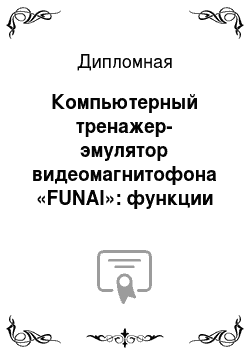
Экологическое воспитание учащихся, на мой взгляд, играет большую роль в формировании личности, оно прививает человеку знания и навыки разумного общения с природой. Экологическое воспитание включает в себя мировоззренческие, политические правовые, нравственно-этические и другие аспекты формирования личностных черт человека. Данное воспитание должно являться одним из основополагающих в воспитании… Читать ещё >
Компьютерный тренажер-эмулятор видеомагнитофона «FUNAІ»: функции воспроизведения видеосюжета, возврат кассеты, перемотка кассеты вперед и назад, остановка (реферат, курсовая, диплом, контрольная)
ДИПЛОМНЫЙ ПРОЕКТ
«Компьютерный тренажер-эмулятор видеомагнитофона „FUNAІ“: функции воспроизведения видеосюжета, возврат кассеты, перемотка кассеты вперед и назад, остановка действий»
Реферат
Пояснительная записка содержит 6 разделов, 42 иллюстрации, 3 таблицы и 11 литературных источников.
Объектом бакалаврской дипломной работы является учебный процесс по теме «Компьютерный тренажер-эмулятор видеомагнитофона „FUNAІ“: функции воспроизведения видеосюжета, возврат кассеты, перемотка кассеты вперед и назад, остановка действий» по дисциплине «Технические средства обучения». Целью бакалаврской дипломной работы является формирование навыков разработки образовательного программного продукта, умений использования справочной литературы. Методы исследования: изучение и анализ учебной литературы по теме работы, расчёта экономических показателей. В результате бакалаврской дипломной работы разработаны компьютерный тренажер-эмулятор, мультимедийная инструкция пользователя и презентация результатов работы. Планируется внедрение данной разработки в учебный процесс по дисциплине «Технические средства обучения».
В результате работы был разработан компьютерный тренажер-эмулятор, содержащий текстовую и видео информацию, а также показ презентации по изучению данного тренажера-эмулятора, данный тренажер может найти себе достаточно хорошее применение в информационных системах и на торговом рынке. Область применения — учебный процесс в учебных заведениях IIIIV уровней аккредитации. Расчет экономических показателей свидетельствует об эффективности разработанного продукта, о сокращении затрат на обучение студентов данной тематике. Данный программный продукт может использоваться для наглядного изучения устройства, позволяет дать обучаемому достаточно хорошие знания о работе с данным обучающим продуктом, с последующим его использованием.
Ключевые слова: компьютерный тренажер-эмулятор, мультимедийная инструкция, педагогический сценарий, экономические показатели, техника безопасности.
Известно, что наиболее эффективный способ преподавания — это наглядная демонстрация и объяснение изучаемого материала одновременно. Именно этот способ обучения и реализован в обучающей программе. Обучаемый видит на экране своего компьютера демонстрацию с высококачественным изображением, сопровождаемый пояснениями опытного преподавателя. Это серия слайдов, подготовленных при помощи компьютера, материалы, полученные с помощью видеокамеры или цифрового фото и т. д.
Программа предназначена для использования как одним пользователем, так и группой. Таким образом, курс пригоден для самоподготовки.
Программа поможет учащимся общеобразовательных учреждений получать умения знания и навыки в изучении данного программного продукта.
Изображение и видео в точности повторяет внешний вид данного устройства и наглядно демонстрирует, каким образом использовать те или иные возможности тренажёра-эмулятора «Видеомагнитофон FUNAI». Таким образом, вам не потребуются книги, чтобы ознакомиться с данным устройством при помощи тренажера-эмулятора «Видеомагнитофон FUNAI».
Компьютерный тренажер-эмулятор поможет обучаемому разобраться в правилах пользования видеомагнитофона FUNAI. Они просты в эксплуатации, особенно при помощи режимов: демонстрации, тренинга и контроля.
1. Техническое задание
1.1 Основные требования к прикладной программе Предметом разработки является обучающая система «Компьютерный тренажер-эмулятор „Видеомагнитофон FUNAI“».
Область применения — для обучения в школах, ВУЗах, и др.
Начало работ — I квартал 2007 года.
Окончание работ — II квартал 2007 года.
Исполнитель — ст. гр. ДРЭ-К1−1
1.2 Основане для разработки
Основанием для разработки является распоряжение № 14, выданное кафедрой информатики и компьютерных технологий от 28 февраля 2007 г.
1.3 Назначение разработки
Обучающая система компьютерный тренажер-эмулятор «Видеомагнитофон FUNAI»" предназначена для обучения органов управления видеомагнитофона в дисциплине «Технические средства обучения» в ВУЗах Украины.
1.4 Требования к прикладной системе
Компьютерный тренажер-эмулятор «Видеомагнитофон FUNAI» должен реализовывать три режима работы:
1. Демонстрация основных режимов работы устройства («Демонстрация»).
2. Тренинг простейших операций на эмуляторе («Тренинг»).
3. Контроль выполнения комплексных операций на эмуляторе («Экзамен»).
Тренажер-эмулятор должен содержать возможности просмотра следующей справочной информации:
— помощи по работе с программой;
— информации об авторе.
Компьютерная реализация каждого из трёх режимов работы тренажера-эмулятора должна реализовываться в следующем виде:
1. Демонстрация основных режимов работы устройства («Демонстрация»).
В режиме «Демонстрация» должна производиться мультимедийная демонстрация работы устройства в соответствии со следующими требованиями:
· начальная форма режима должна содержать общую фотографию устройства;
· в определенной последовательности должна производиться демонстрация технических возможностей эмулируемого устройства;
· должен быть предусмотрен возврат на главное меню программы.
Программная реализация в режиме «Демонстрация» должна реализовываться по разветвляющемуся алгоритму с элементами интерактивности — демонстрация состоит из нескольких линейных демонстраций, описывающих работу с отдельными органами управления устройства и активизируемых в результате «щелчка» в соответствующей области фотографии. При наведении на каждый орган управления устройства появляется поясняющая надпись с названием данного органа и его назначением.
Наполнение для режима «Демонстрация» должно быть представлено в следующем виде: презентация MS PowerPoint: фотографии или последовательности фотографий, видео, пояснение, звуковое сопровождение, сочетание эффектов анимации, акцентирующих внимание на ключевых моментах работы устройства.
2. Тренинг простейших операций на эмуляторе («Тренинг»).
В режиме «Тренинг» должно производиться обучение учащихся выполнению основных операций с устройством на основе тренировки. Режим «Тренинг» должен быть реализован в соответствии со следующими требованиями:
— начальная форма режима должна содержать информацию об условиях тренинга;
— в определенной последовательности должны появляться кадры с 5 заданиями, содержащие следующие элементы:
— текстовую строку с заданием;
— фотографию устройства, соответствующую заданию;
— выполнение задания должно заключаться в «щелчке» мышью в соответствующей заданию области фотографии;
— учащийся должен быть проинформирован о результате выполнения задания;
— после выполнения задания с любым результатом должен осуществляться переход на следующий кадр;
— должен быть предусмотрен возврат на главное меню программы.
Программная реализация в режиме «Тренинг» должна реализовываться по разветвляющемуся алгоритму — случайное отображение кадров с 5 заданиями. Условием завершения работы в режиме «Тренинг» является правильное выполнение всех заданий не менее 3 раз в любой последовательности. Допускается повторное отображение заданий, выполненных правильно.
Наполнение для режима «Тренинг» — кадр с заданием должен представлять собой форму с фотографией, при щелчке на областях которой появляется сообщение о правильности/неправильности выполнения задания, показанное в следующем виде:
· в случае неправильного выполнения — диалоговое окно с сообщением;
· в случае правильного выполнения — воспроизведение видеофрагмента (презентации) со звуковым сопровождением, содержащего текстовые пояснения и анимационные элементы, акцентирующие внимание на ключевых моментах работы устройства.
3. Контроль выполнения комплексных операций на эмуляторе («Экзамен»).
Режим «Контроль» представляет собой 3 комплексных заданий, предусматривающих для их выполнения последовательное осуществление нескольких операций с органами управления устройства. Режим «Контроль» должен быть реализован в соответствии со следующими требованиями:
— начальная форма режима должна содержать информацию об условиях контроля и возможность перехода к выполнению заданий;
— на начальной форме каждого комплексного задания должен содержаться текст задания;
— комплексные задания должны быть сформулированы в общем виде, без расшифровки алгоритма их выполнения (например, правильная формулировка: «Выполните действия, необходимые для демонстрации на экране заданного слайда», неправильная формулировка: «Последовательно выполните следующие действия: включите устройство, вставьте кассету со слайдами, загрузите в аппарат нужный слайд и т. д.»);
— каждое комплексное задание должно предполагать не менее 3 операций с органами управления, выполняемых «щелчками» мыши в соответствующих областях фотографий;
— каждый «правильный щелчок» мыши при выполнении задания должен сопровождаться изменением фотографии, при этом каждая следующая фотография должна отображать результат выполнения предыдущей операции;
— после выполнения всех заданий учащийся должен быть проинформирован о результатах контроля;
— должен быть предусмотрен возврат на главное меню программы.
Программная реализация в режиме «Контроль» должна реализовываться по усложненному разветвляющемуся алгоритму — для контроля должно быть задано не менее 3-х комплексных заданий, имеющих не менее двух вариантов выполнения. При выполнении каждого задания должны подлежать анализу все варианты решения, при этом неправильным должен считаться ответ, не подходящий ни под один вариант выполнения задания. При первой ошибке в задании производится автоматический переход к следующему заданию. Оценка определяется как среднее арифметическое оценок за выполнение каждого задания.
Наполнение для режима «Контроль» должно представлять собой переход между фотографиями, отображающими результаты «правильных щелчков» мыши, сопровождающийся воспроизведением видеофрагмента (презентации) со звуковым сопровождением, содержащего текстовые пояснения и анимационные элементы, акцентирующие внимание на ключевых моментах работы устройства при выполнении указанной «щелчком» мыши операции.
1.5 Условия эксплуатации
Условия эксплуатации компьютерного тренажера-эмулятора «Видеомагнитофон FUNAI» совпадают с условиями стабильной эксплуатации современных персональных компьютеров.
1.6 Требования к составу и параметрам технических средств
Для стабильной работы компьютерного тренажера-эмулятора «видеомагнитофон FUNAI» необходимо: IBM PC: MS Windows 98 и выше, процессор Pentium, 32 Мбайт ОЗУ, SVGA — видеокарта (1024*768, High Color 16 бит), звуковая карта, MS Windows совместимая мышь, CD-ROM.
1.7 Требования к маркировке и упаковке
Для переноса компьютерного тренажера-эмулятора «Видеомагнитофон FUNAI» с целью его установки на персональных компьютерах, требуется один диск типа CD-R.
1.8 Требования к транспортированию и хранению
Транспортирование компьютерного тренажера-эмулятора «Видеомагнитофон FUNAI» целесообразно производить на CD-R, указанных в предыдущем пункте. Хранение следует осуществлять на CD-R.
1.9 Требования к вспомогательной документации
Должны быть получены следующие документы:
· «Техническое задание»;
· «Мультимедийная инструкция пользователя»;
· «Презентация»;
· «Пояснительная записка к дипломному проекту».
Указанные документы должны обеспечивать эксплуатацию компьютерного тренажера-эмулятора и соответствовать действующим стандартам.
1.10 Требования к функциональной части прикладной системы
1.10.1 Требования к интерфейсу пользователя.
Современный стандартизированный, интуитивно понятный интерфейс, принятый для обучающих систем.
1.10.2 Порядок контроля и приемки
Результаты работы рассматриваются и утверждаются на заседаниях кафедры Информатики и компьютерных технологий и на совете РЭКС — факультета.
По окончанию работ должны быть представлены следующие документы:
· компьютерный тренажер-эмулятор «Видеомагнитофон FUNAI»;
· документ: «Руководство пользователя»;
· раздел пояснительной записки бакалаврской дипломной работы.
2. Педагогический сценарий
Кадр 1. Главная форма Кнопка Далее — переход на форму «Режимы» (кадр 2).
Кнопка Об авторе — переход на форму, где находится информация об авторе разработки (кадр 41).
Кнопка Справка — переход на форму, где дается справка об обучающей программе (кадр 42).
Кнопка Выход — кнопка для выхода из программы.
Нажимаем кнопку Далее и переходим на форму Режимы (кадр 2).
Кадр 2. Режимы Кнопка Об авторе — переход на форму, где находится информация об авторе разработки (кадр 41).
Кнопка Справка — переход на форму, где дается справка об обучающей программе (кадр 42).
Демонстрация — переход на титульную форму, где представлена информация о режиме Демонстрация (кадр 3).
Тренинг — переход на титульную форму, где представлена информация о режиме Тренинг (кадр 21).
Контроль — переход на титульную форму, где представлена информация о режиме Контроль (кадр 32).
Кадр 3. Титульный кадр режима Демонстрация Кнопка Об авторе — переход на форму, где находится информация об авторе разработки (кадр 41).
Кнопка Справка — переход на форму, где дается справка об обучающей программе (кадр 42).
Кнопка Назад — переход на форму «Режимы» (кадр 2).
Кнопка Перейти на демонстрацию — переход на форму Демонстрация (кадр 4).
Кадр 4. Режим Демонстрация Этот режим описывает работу кнопок видеомагнитофона и активизирует их в результате «щелчка» в соответствующей области фотографии. При наведении на каждую кнопку видеомагнитофона появляется поясняющая надпись с названием данной кнопки.
Кнопка управления Rewind — предназначена для перемотки кассеты назад в начало видеосюжета (кадр 5).
Кадр 5. Режим Демонстрация, кнопка управления Rewind
Кнопка управления Play — предназначена для воспроизведения видеосюжета (кадр 8).
Кнопка управления F. Fwd — предназначена для перемотки кассеты вперед (кадр 12).
Кнопка управления Stop — предназначена для остановки действий (кадр 18).
Кнопка управления Eject — предназначена для выдачи кассеты (кадр 15).
При нажатии на кнопку управления Rewind появляется первый слайд презентации «кнопка Rewind» (кадр 6), а затем следующие (кадр 7).
Кнопка Далее — переход на форму «Тренинг» (кадр 21).
Кнопка Назад — переход на форму «Режимы» (кадр 2).
Кнопка Об авторе — переход на форму, где находится информация об авторе разработки (кадр 41).
Кнопка Справка — переход на форму, где дается справка об обучающей программе (кадр 42).
Кадр 7. Презентация кнопки Rewind, слайд 2
— Закрываем презентацию и переходим на форму режима Демонстрация (кадр 4).
Кадр 8. Режим Демонстрация, кнопку управления Play
При нажатии на кнопку управления Play появляется первый слайд презентации «кнопка Play» (кадр 9), а затем следующие (кадр 10, кадр 11).
Кнопка Далее — переход на форму «Тренинг» (кадр 21).
Кнопка Назад — переход на форму «Режимы» (кадр 2).
Кнопка Об авторе — переход на форму, где находится информация об авторе разработки (кадр 41).
Кадр 9. Презентация кнопки Play, слайд 1
Кнопка Справка — переход на форму, где дается справка об обучающей программе (кадр 42).
После первого слайда появляется второй слайд (кадр 10).
Кадр 10. Презентация кнопки Play, слайд 2
Кадр 11. Презентация кнопки Play, слайд 3
— Закрываем презентацию и переходим на режимы Демонстрация (кадр 4).
Кадр 12. Режим Демонстрация, кнопку управления F. FWD
При нажатии на кнопку управления F. FWD появляется первый слайд презентации «кнопка F. FWD» (кадр 13), а затем следующие (кадр 14).
Кнопка Далее — переход на форму «Тренинг» (кадр 21).
Кнопка Назад — переход на форму «Режимы» (кадр 2).
Кнопка Об авторе — переход на форму, где находится информация об авторе разработки (кадр 41).
Кадр 13. Презентация кнопки F. FWD, слайд 1
Кнопка Справка — переход на форму, где дается справка об обучающей программе (кадр 42).
Кадр 14. Презентация кнопки F. FWD, слайд 2
— Закрываем презентацию и переходим на режим Демонстрация (кадр 4).
Кадр 15. Режим Демонстрация, кнопку управления Eject
При нажатии на кнопку управления Eject появляется первый слайд презентации «кнопка Eject» (кадр 16), а затем следующие (кадр 17).
Кнопка Далее — переход на форму «Тренинг» (кадр 21).
Кнопка Назад — переход на форму «Режимы» (кадр 2).
Кнопка Об авторе — переход на форму, где находится информация об авторе разработки (кадр 41).
Кадр 16. Презентация кнопки Eject, слайд 1
Кадр 17. Презентация кнопки Eject, слайд 2
Кнопка Справка — переход на форму, где дается справка об обучающей программе (кадр 42).
— Закрываем презентацию и переходим на режимы Демонстрация (кадр 4).
Кадр 18. Режим Демонстрация, кнопку управления Stop
Кадр 19. Презентация кнопки Stop, слайд 1
При нажатии на кнопку управления Stop появляется первый слайд презентации «кнопка Stop» (кадр19), а затем следующий (кадр 20).
Кнопка Далее — переход на форму «Тренинг» (кадр 21).
Кнопка Назад — переход на форму «Режимы» (кадр 2).
Кнопка Об авторе — переход на форму, где находится информация об авторе разработки (кадр 41).
Кнопка Справка — переход на форму, где дается справка об обучающей программе (кадр 42).
— Закрываем презентацию и переходим на режимы Демонстрация (кадр 4).
Кадр 20. Презентация кнопки Stop, слайд 2
При нажатии кнопки Назад переходим на титульную форму режима Демонстрация и переходим на форму «Режимы», где выбираем режим Тренинг, происходит переход на титульную форму режима «Тренинг» (кадр 21).
Кнопка Об авторе — переход на форму, где находится информация об авторе разработки (кадр 41).
Кнопка Справка — переход на форму, где дается справка об обучающей программе (кадр 42).
Кадр 21. Титульный кадр режима тренинг Кнопка Назад — переход на форму «Режимы» (кадр 2).
Кнопка Перейти на тренинг — переход на форму Тренинг (кадр 22).
Кадр 22. Режим Тренинг, ответ на первый вопрос
Кнопка Об авторе — переход на форму, где находится информация об авторе разработки (кадр 41).
Кнопка Справка — переход на форму, где дается справка об обучающей программе (кадр 42).
Отвечая правильно на вопрос, появляется презентация кнопки Play (кадр 23).
Отвечая на вопрос не правильно, появляется сообщение об ошибке.
Кадр 23. Первый слайд презентации кнопки Play
Кадр 24. Режим Тренинг, ответ на второй вопрос
— Закрываем презентацию и переходим на режим Тренинг (кадр 24).
Кнопка Об авторе — переход на форму, где находится информация об авторе разработки (кадр 41).
Кнопка Справка — переход на форму, где дается справка об обучающей программе (кадр 42).
Отвечая правильно на вопрос, появляется презентация кнопки F. FWD (кадр 25).
Отвечая на вопрос не правильно, появляется сообщение об ошибке.
Кадр 25. Первый слайд презентации кнопки F. FWD
— Закрываем презентацию и переходим на режим Тренинг (кадр 26).
Кнопка Об авторе — переход на форму, где находится информация об авторе разработки (кадр 41).
Кнопка Справка — переход на форму, где дается справка об обучающей программе (кадр 42).
Отвечая правильно на вопрос, появляется презентация кнопки Rewind (кадр 27).
Отвечая на вопрос не правильно, появляется сообщение об ошибке.
Кадр 26. Режим Тренинг, ответ на третий вопрос Кадр 27. Первый слайд презентации кнопки Rewind
— Закрываем презентацию и переходим на режим Тренинг (кадр 28).
Кнопка Об авторе — переход на форму, где находится информация об авторе разработки (кадр 41).
Кнопка Справка — переход на форму, где дается справка об обучающей программе (кадр 42).
Отвечая правильно на вопрос, появляется презентация кнопки Eject (кадр 29).
Кадр 28. Режим Тренинг, ответ на четвертый вопрос Отвечая на вопрос не правильно, появляется сообщение об ошибке.
Кадр 29. Первый слайд презентации кнопки Eject
— Закрываем презентацию и переходим на режим Тренинг (кадр 30).
Кадр 30. Режим Тренинг, ответ на пятый вопрос Кнопка Об авторе — переход на форму, где находится информация об авторе разработки (кадр 41).
Кнопка Справка — переход на форму, где дается справка об обучающей программе (кадр 42).
Отвечая правильно на вопрос, появляется презентация кнопки Stop (кадр 31).
Кадр 31. Первый слайд презентации кнопки Stop
Отвечая на вопрос не правильно, появляется сообщение об ошибке
— Закрываем презентацию.
Нажимаем кнопку Назад и переходим на форму режимы (кадр 2).
Выбираем режим «Контроль» и переходим на титульный кадр режима Контроль (кадр 32).
Кадр 32. Титульный кадр режима Контроль Кнопка Об авторе — переход на форму, где находится информация об авторе разработки (кадр 41).
Кадр 33. Задание 1
Кнопка Справка — переход на форму, где дается справка об обучающей программе (кадр 42).
Кнопка Назад — переход на форму «Режимы» (кадр 2).
Кнопка Выход — кнопка для выхода из программы.
Кнопка Перейти на контроль — переход на форму Контроль (кадр 33).
Кнопка Об авторе — переход на форму, где находится информация об авторе разработки (кадр 41).
Кнопка Справка — переход на форму, где дается справка об обучающей программе (кадр 42).
При правильном ответе появляется сообщение, что задание выполнено верно (кадр 34).
Кадр 34. Сообщение о правильном действии При нажатии кнопки ОК переходим на задание 2 (кадр 35). Кнопка Об авторе — переход на форму, где находится информация об авторе разработки (кадр 41).
Кнопка Справка — переход на форму, где дается справка об обучающей программе (кадр 42).
При правильном ответе появляется сообщение, что задание выполнено верно (кадр 36).
Кадр 35. Задание 2
Кадр 36. Сообщение о не совсем правильном действии При нажатии кнопки ОК переходим на задание 3 (кадр 37).
Кнопка Об авторе — переход на форму, где находится информация об авторе разработки (кадр 41).
Кнопка Справка — переход на форму, где дается справка об обучающей программе (кадр 42).
Кадр 37. Задание 3
При правильном ответе появляется сообщение, что задание выполнено верно (кадр 38).
Кадр 38. Сообщение о правильном действии При нажатии кнопки ОК переходим на форму Режимы (кадр 2).
При неправильном ответе появляется сообщение, что задание не выполнено верно (кадр 39).
Кадр 39. Сообщение о неправильном действии Кнопка Об авторе — переход на форму, где находится информация об авторе разработки (кадр 41).
Кнопка Справка — переход на форму, где дается справка об обучающей программе (кадр 42).
При нажатии кнопки ОК появляется сообщение о вашей оценке (кадр 40).
Кадр 40. Сообщение об общей оценке Кнопка Об авторе — переход на форму, где находится информация об авторе разработки.
Кнопка Справка — переход на форму, где дается справка об обучающей программе (кадр 42).
Кнопка Назад — переход на главную форму (кадр 1).
Кадр 42. Справка Справка содержит информацию о режимах. Закрываем справку — переход на главную форму (кадр 1).
Блок-схема алгоритма
3. Определение себестоимости программного продукта и составление сметы затрат на разработку программного продукта При определении себестоимости программного продукта, обычно, используется затраты по экономическим показателям: затраты на оплату труда, отчисление на социальные мероприятия, материальные затраты, амортизация оборудования, затраты на электроэнергию, другие затраты, которые приведены в таблице 2.1.
Таблица 2.1. Смета затрат на разработку программного продукта.
№ п/п | Наименование затрат за экономическими элементами | Размер, грн. | Основание | |
1. | Заработная плата разработчиков, в том числе: | 3922,1 | ||
1.1 | Основная заработная плата | Расчет по формулам | ||
1.2 | Дополнительная заработная плата персонала | 905,1 | 25−30% от п. 1.1 | |
2. | Отчисление на социальные мероприятия | 1451,18 | 37,0% от п. 1.1+ п. 1.2 | |
3. | Материальные затраты | 814,87 | Расчет за текстом методических рекомендаций | |
4. | Амортизация оборудования | 491,7 | -//; | |
5. | Затраты на электроэнергию | 100,8 | -//; | |
6. | Другие затраты | 542,45 | 8−12% от п.1+п.2+п.3+п.4+п.5 | |
Вместе себестоимость программного продукта | 7323,1 | |||
3.1 Определение размера заработной платы разработчиков
Для определения размера основной и дополнительной заработной платы необходимо, прежде всего, определить трудоемкость разработки программного продукта.
Каждый этап разработки, как правило, будет выполнять один исполнитель (последовательно или параллельно).
В создании принимают участие следующие рабочие:
Оператор, — 450 грн.;
Научный сотрудник, — 800 грн.;
Программист, — 560 грн.
Исходные данные:
№ | Наименование должностей | Месячный оклад, грн. | |
Инженер — электронщик | 700−750 | ||
Системный программист | 600−650 | ||
Оператор | 400−475 | ||
Научный сотрудник | 800−850 | ||
Младший научный сотрудник | 650−700 | ||
Программист | 550−575 | ||
Лаборант | 400−450 | ||
Размер основной заработной платы разработчиков программного продукта () определяется по формуле (1):
(1)
где tч — трудоемкость разработки программного продукта, чел/ч;
ч — часть заработной платы, которая приходится на 1 чел/ч трудоемкости:
(2)
где — месячный плановый фонд рабочего времени. Обычно принимается в размере 200 часов (25 днейЧ8 часов на день = 200 часов).
Принимая во внимание то, что специалисты занимают указанные должности на протяжении 3−5 лет, коэффициент, который учитывает уровень квалификации, составляет 1,2.
Язык программирования имеет высокий уровень и степень новизны, а также 2-ю группу сложности. Таким образом, коэффициент, который учитывает новизну и сложность программы, составляет 1,19.
Тогда — среднемесячная заработная плата исполнителей:
= 1,2*1,19*(450+800+560)/3 = 861,56 грн (3)
где , — соответственно заработная плата разработчиков программного продукта, грн.;
n — количество разработчиков, чел.
Дополнительная заработная плата разработчиков Здоп., определяется укрупнено, в процентах (25−30%) от основной заработной платы.
Суммарные затраты по заработной плате составляют:
(4)
где Здоп. — дополнительная заработная плата.
3.2 Определение размера материальных затрат
Определение затрат на материалы и отдельные комплектующие изделия осуществляется с учетом решения поставленной конкретной задачи — разработки тренажера — эмулятора видеомагнитофона FUNAI.
Расчет затрат на материалы приводится в таблице 2.2.
Таблица 2.2 — Расчет затрат на материалы.
№ п/п | Наименование материалов | Количество, ед. | Цена, грн. | Сумма, грн. | |
1. | Картридж | ||||
2. | Бумага для печати | 2 пачки | |||
3. | Канцелярские принадлежности | ||||
4. | Лазерные диски | ||||
5. | Flash — память | ||||
Вместе | |||||
Затраты на профилактику | 134,87 | ||||
Всего | 814,87 | ||||
3.3 Определение размера амортизационных отчислений (А)
Размер амортизационных отчислений (А) определяется по формуле (5):
(5)
где Kб — балансовая стоимость одной ПЭВМ с периферией;
Na — летняя норма амортизационных отчислений (25%);
Tpм — продолжительность разработки программного продукта, мес.
(6)
Стоимость оборудования определяется в таблице 2.3.
Таблица 2.3 — Стоимость компьютера R-Line на базе материнской платы Pentium.
№ п/п | Наименование составляющих ПЭВМ с периферией | Цена, грн. | |
Процессор Pentium | |||
Материнская плата | |||
Модуль памяти | |||
Винчестер | |||
Флоппи-дисковод | 39,5 | ||
Видеокарта | |||
Звуковая плата | |||
Дисковод | |||
Сетевая плата | 32,5 | ||
Корпус | |||
Вентилятор для корпуса | 16,5 | ||
Клавиатура | |||
Манипулятор «мышь» | 39,5 | ||
Монитор 17″ | |||
Акустические системы | 36,5 | ||
Факс-модем | |||
Программный продукт «ЭВМ Windows XP Professional» | |||
Вместе | 6743,5 | ||
Расходы на доставку, установку | 606,92 | ||
Всего | 7350,42 | ||
3.4 Определение расходов на электроэнергию
Размер расходов на электроэнергию включает:
— расходов на силовую электроэнергию;
— расходов на электроэнергию, которая тратится на освещение и определяется по формулам (7), (8).
Расходы на силовую электроэнергию определяются по формуле (7):
(7)
где — стоимость 1 кВт/час — 12 коп.
РЭВМ — суммарная мощность ПЭВМ с периферией в киловатт-часах (составляет 0,7−1,3 киловатт-часов в зависимости от периферии);
Т — продолжительность разработки программного продукта в часах.
Расходы на электроэнергию для освещения, определяются по формуле (8):
(8)
где Росв. — суммарная мощность в киловатт-часах, которая идет на освещение.
Для расчетов в дипломной работе Росв. может быть принята в размере 200−250 кВт/ч.
Общие затраты на освещение составляют:
(9)
3.5 Определение цены программного продукта
Цена программного продукта Цn.n. определяется по формуле (10):
(10)
где Cn.n — себестоимость программного продукта, грн.;
П — прибыль, которая планируется, грн.; 25−30% от себестоимости;
НДС — размер налога на добавленную стоимость, грн.; 20% от (Cn.n.+П).
Учебный эффект
Основным эффектом в обучающей программе есть ускоренное и эффективное обучение с программным комплексом, который предназначен для изучения учащимися всех общеобразовательных учреждений в кабинете информатики. Он позволит быстро и качественно научится работать с устройством.
4. Раздел Охраны труда
4.1 Техника безопасности
4.1.1 Общая характеристика рабочего места
В разделе «Охрана труда» мы рассмотрим условия проведения занятий в г. Харькове в Украинской инженерно-педагогической академии в аудитории № 208. В этой аудитории проводятся лекционные, практические и лабораторные занятия по компьютерным дисциплинам, в ходе проведения которых применяются компьютеры.
В аудитории имеются доска, письменный стол и стул для преподавателя, столы и стулья для студентов, вся аудитория компьютеризирована.
Краткая характеристика помещения: размер аудитории 9x7x3,5 в помещении присутствует:
— естественное и общее искусственное освящение;
— естественная вентиляция;
— водяное отопление централизованного низкого давления;
— повышенный уровень шума;
— перенапряжение органов чувств, монотонность труда.
На рассмотренном рабочем месте присутствуют следующие вредные факторы:
ь недостаточная освещённость;
ь неравномерное освящение;
ь электромагнитные излучения;
ь неудобная рабочая поза.
4.1.2 Электробезопасность
Основные технические способы и меры обеспечения электробезопасности при нормальном режиме работы электроустановок включают:
— изоляцию токопроводящих частей;
— недоступность токопроводящих частей;
— блокировки безопасности;
— использование малых напряжений;
— выравнивание потенциалов;
— защитное разделение электрических сетей;
— расположение токоведущих частей на недосягаемой высоте;
— использование защитного зануления;
— использование защитного заземления.
В данном разделе выполнен расчет зануления с данными параметрами:
ь Мощность трансформатора Р=100кВт;
ь Мощность электродвигателя 15 кВт;
ь Длина воздушной линии 120 м (медь, сечение 5 мм);
ь Длина кабельной линии 20 м (медь, сечение 7 мм);
4.2 Гигиена труда
Санитарно-гигиенические условия
4.2.1 Вентиляция
В холодный и теплый период года в этой аудитории очень душно. Вентиляция организована плохо. Необходимо добавить в помещение устройство вентиляции, кондиционирования воздуха и отопления. Также изолировать нагретые поверхности, чтобы температура не превышала 450 С. Организовать режим труда и отдыха, рациональный питьевой режим.
4.2.2 Метеорологические условия
Для повышения трудоспособности и сохранения здоровья важно создать для человека стабильные метеорологические условия — микроклимат воздушной среды, в понятие которого входят температура, относительная влажность, скорость движения воздуха и интенсивность теплового облучения.
Влажность воздуха значительно влияет на терморегуляцию организма человека. Действие температуры окружающей среды зависит от сопутствующей относительной влажности воздуха.
Значительное колебание параметров микроклимата приводит к нарушению терморегуляции организма, то есть способности организма поддерживать постоянную температуру тела. Это приводит к нарушению кровообращения, нервной и потоотделительной систем, что может вызвать повышение или понижение температуры тела, слабость, головокружение, иногда обморок, привести к снижению работоспособности и даже к профзаболеваниям.
Находясь вблизи компьютера, человек подвергается воздействию электромагнитных полей, степень вредности этих полей на организм определяется интенсивностью облучения и особенностью биологической реакции организма на эти поля. Воздействие полей может распространятся на центральную нервную систему и сердечно-сосудистую, что приводит к снижению частоты сердечных сокращений, изменению артериального давления и пульса, возникновения болей в области сердца, аритмии, изменениям в печени, лёгких, почках и поджелудочной железе.
4.2.3 Освещение
По карте светового климата Харьков находится в IV световом поясе местности в зоне с неустойчивым снежным покровом.
Разряд зрительной работы — четвертый, подразряд зрительной работы — в). Объектом различения является толщина курсора, min размер 0,5−1 мм. Характеристика фона — средняя, вид контраста объекта различения с фоном тоже средний.
Естественное освещение в аудитории на рабочих местах боковое, одностороннее.
где еН = 1,5% - нормированное в соответствие со СниП II-4−79 значение КЕО,
m — коэффициент светового климата (равно 0,9 для Харькова),
с — коэффициент солнечности климата (равно 0,75 для Харькова).
КЕО= е = 1,5*0,9*0,75=1,01%.
Искусственное освящение — общее, совмещённое.
Источники света — люминесцентные лампы.
4.2.4 Шум, вибрация, ультразвук, инфразвук
Воздействие шума на человека может вызвать различные общебиологические раздражения, патологические изменения, функциональные расстройства и механические повреждения. Длительное воздействие интенсивного шума может привести к патологическому состоянию слухового органа, к его утомлению и возникновению профессионального заболевания — тугоухости.
Шум вызывает изменения сердечно-сосудистой системы, сопровождаемые нарушениями тонуса и ритма сердечных сокращений, изменяется артериальное давление. Шум приводит к нарушению нормальных функций желудка — уменьшается выделение желудочного сока и изменяется кислотность (возникает гастрит). Особенно подвержена воздействию центральная нервная система. Отмечались изменения в органе зрения человека (снижается устойчивость ясного видения и острота зрения, изменяется чувствительность к различным цветам) и вестибулярном аппарате, повышение внутричерепного давления.
Шум ухудшает точность выполнения рабочих операций. Затрудняет приём и восприятие информации (слежение, сбор информации и мышление), снижает производительность труда.
Шум можно снизить благодаря облицовке звукопоглощающими материалами потолка и стен, подбор звукоизолирующих ограждений, дверей, окон.
4.3 Пожарная безопасность
4.3.1 Пожароопасность здания учебного заведения и помещения кабинета
По пожарной опасности помещение категории В (пожароопасные) — горючие и тяжелогорючие жидкости, твердые горючие и тяжелогорючие вещества и материалы, вещества и материалы, способные при взаимодействии с водой, кислородом или друг с другом гореть.
Пожароопасная зона класса П-IIa — пространство в помещении, в котором находятся твердые горючие материалы и вещества.
Безопасность производственного оборудования обеспечивается:
— выбором безопасных принципов действия, конструктивных схем, элементов конструкций;
— использование средств механизации, автоматизации и дистанционного управления;
— применение в конструкции средств защиты;
— соблюдение эргономических требований;
— включением требований безопасности в техническую документацию по монтажу, эксплуатации, ремонту, транспортировке и хранению оборудования;
— применение в конструкции соответствующих материалов.
4.3.2 Средства тушения и обнаружения пожара
Прекращение процесса горения может быть достигнуто следующими способами:
— прекращением доступа в зону горения окислителя (воздуха) или горючего вещества;
— охлаждением зоны горения или горящих веществ;
— разбавлением воздуха или горючих веществ негорючими.
Здание, в котором располагается аудитория, обеспечено первичными средствами пожаротушения: огнетушителями, пожарным инвентарем (пожарными щитами и стендами, пожарными ведрами, ящиками с песком и т. п.), пожарным орудием (пожарными ломами, баграми, топорами и т. п.) и средствами связи.
При поступлении сигнала о пожаре дежурный вызывает пожарную команду на место вызова для тушения возможного пожара.
Основной и запасной эвакуационные выходы оборудованы аварийным освещением. Над ними установлено световое табло зеленого цвета с надписью «ВЫХОД».
Для тушения пожара применяются такие огнетушители: порошковый огнетушитель ВП-5 и углекислотный огнетушитель ВВ-5.
4.4 Экологическая оценка
Для рассматриваемой 208 аудитории источником возможных загрязнений является пыль, однако предприняты меры по её устранению — регулярная влажная уборка.
Экологическое воспитание учащихся, на мой взгляд, играет большую роль в формировании личности, оно прививает человеку знания и навыки разумного общения с природой. Экологическое воспитание включает в себя мировоззренческие, политические правовые, нравственно-этические и другие аспекты формирования личностных черт человека. Данное воспитание должно являться одним из основополагающих в воспитании личности, так как человек учиться принимать самостоятельные решения по вопросам охраны природы, нести ответственность за последствия принимаемых решений.
тренажер эмулятор видеомагнитофон себестоимость
Заключение
В заключении хочу сказать, что был разработан компьютерный тренажер-эмулятор
1 .А. Т. Ашеров, Т. В. Ящун Методические указания к выполнению квалификационной работы для образовательно-квалификационного уровня «бакалавр» для студентов специальности 6.10 100.36 «Профессиональное обучение. Компьютерные технологии в управлении и обучении» — Харьков: УИПА, 2005. — 40 с.
2. Самоучитель Visual Basic .NET / Д. Зак. — Киев: BHV; Спб.: Питер, 2003. — 558 с.
3. Поль Киммел. Visual Basic .NET. Искусство программирования / Пер. с англ. — Спб.: ООО «ДиасофтЮП», 2003. — 720 с.
4. Лобунець В.І. Дипломне проектування. Методичні вказівки з техніко-економічного обґрунтування розробки нового програмного продукту для студентів спеціальності 6.10 100.36 «Професійне навчання. Комп’ютерні технології в управлінні та навчанні» — Харків: УІПА, 2005 — 10 с.
5. Іванов В.Г. БЖД. — Х: 2003.
6. Жидецький В. Ц. Охорона праці користувачів комп’ютерів. Навчальний посібник. — Вид.2-ге, доп. — Львів:Афіша, 2000.
7. Кнорринг Г. М., Оболонцев Ю. Б., Берим Р. И., Крючков В. М. Справочная книга для проектирования электрического освещения. — Л.:Энергия, 1976.
8. Методические указания по расчету искусственного освещения промышленный предприятий в разделе «Охрана труда» /Сост. А. К. Грицай, Г. Т. Головченко. — Х.: УЗПИ, 1986.
9. Жидецький В. Ц., Джигирей В. С., Мельников О. В. Основи охорони праці. — Вид.2-е, стереотипне. — Львів: Афіша, 2000.-С.17…94.
10. Навакатікян О.О., Кальниш В. В., Стрюков С. М. Охорона праці користувачів комп’ютерних відео дисплейних терміналів.-К., 1997.
11. ВДОП 2.00−5.04−96. Инструкция по охране труда при работе на компьютерах.
Приложение
Программа для формы 1
Public Class Form1
Inherits System.Windows.Forms.Form
#Region «Windows Form Designer generated code «
Public Sub New ()
MyBase.New ()
'This call is required by the Windows Form Designer.
InitializeComponent ()
'Add any initialization after the InitializeComponent () call
End Sub
'Form overrides dispose to clean up the component list.
Protected Overloads Overrides Sub Dispose (ByVal disposing As Boolean)
If disposing Then
If Not (components Is Nothing) Then
components.Dispose ()
End If
End If
MyBase.Dispose (disposing)
End Sub
'Required by the Windows Form Designer
Private components As System.ComponentModel.IContainer
'NOTE: The following procedure is required by the Windows Form Designer
'It can be modified using the Windows Form Designer.
'Do not modify it using the code editor.
Friend WithEvents Label1 As System.Windows.Forms.Label
Friend WithEvents Label2 As System.Windows.Forms.Label
Friend WithEvents Button1 As System.Windows.Forms.Button
Friend WithEvents Button2 As System.Windows.Forms.Button
Friend WithEvents Button3 As System.Windows.Forms.Button
Friend WithEvents Button4 As System.Windows.Forms.Button
Private Sub InitializeComponent ()
Dim resources As System.Resources.ResourceManager = New System.Resources.ResourceManager (GetType (Form1))
Me.Label1 = New System.Windows.Forms.Label
Me.Label2 = New System.Windows.Forms.Label
Me.Button1 = New System.Windows.Forms.Button
Me.Button2 = New System.Windows.Forms.Button
Me.Button3 = New System.Windows.Forms.Button
Me.Button4 = New System.Windows.Forms.Button
Me.SuspendLayout ()
'Label1
Me.Label1.BackColor = System.Drawing.Color.FromArgb (CType (0, Byte), CType (192, Byte), CType (0, Byte))
Me.Label1.Font = New System.Drawing.Font («Comic Sans MS», 20.25!, System.Drawing.FontStyle.Bold, System.Drawing.GraphicsUnit.Point, CType (204, Byte))
Me.Label1.Location = New System.Drawing.Point (30, 48)
Me.Label1.Name = «Label1»
Me.Label1.Size = New System.Drawing.Size (952, 48)
Me.Label1.TabIndex = 2
Me.Label1.Text = «Компьютерный тренажер-эмулятор „“ Видеомагнитофон FUNAL» «»
'Label2
Me.Label2.BackColor = System.Drawing.Color.Aqua
Me.Label2.Font = New System.Drawing.Font («Comic Sans MS», 20.25!, System.Drawing.FontStyle.Bold, System.Drawing.GraphicsUnit.Point, CType (204, Byte))
Me.Label2.ForeColor = System.Drawing.Color.Magenta
Me.Label2.Location = New System.Drawing.Point (16, 208)
Me.Label2.Name = «Label2»
Me.Label2.Size = New System.Drawing.Size (208, 192)
Me.Label2.TabIndex = 3
Me.Label2.Text = «Разработала: студентка группы ДРЭ-К3−1 Попивняк Ю.В.»
'Button1
'Me.Button1.BackColor = System.Drawing.Color.Red
Me.Button1.Font = New System.Drawing.Font («Comic Sans MS», 15.75!, System.Drawing.FontStyle.Bold, System.Drawing.GraphicsUnit.Point, CType (204, Byte))
Me.Button1.Location = New System.Drawing.Point (632, 672)
Me.Button1.Name = «Button1»
Me.Button1.Size = New System.Drawing.Size (104, 40)
Me.Button1.TabIndex = 4
Me.Button1.Text = «Выход»
''Button2
'Me.Button2.BackColor = System.Drawing.Color.GreenYellow
Me.Button2.Font = New System.Drawing.Font («Comic Sans MS», 18.0!, System.Drawing.FontStyle.Bold, System.Drawing.GraphicsUnit.Point, CType (204, Byte))
Me.Button2.Location = New System.Drawing.Point (600, 624)
Me.Button2.Name = «Button2»
Me.Button2.Size = New System.Drawing.Size (144, 40)
Me.Button2.TabIndex = 5
Me.Button2.Text = «Далее >>»
''Button3
'Me.Button3.BackColor = System.Drawing.Color.Yellow
Me.Button3.Font = New System.Drawing.Font («Comic Sans MS», 18.0!, System.Drawing.FontStyle.Bold, System.Drawing.GraphicsUnit.Point, CType (204, Byte))
Me.Button3.ForeColor = System.Drawing.Color.Blue
Me.Button3.Location = New System.Drawing.Point (40, 424)
Me.Button3.Name = «Button3»
Me.Button3.Size = New System.Drawing.Size (144, 40)
Me.Button3.TabIndex = 6
Me.Button3.Text = «Об авторе»
''Button4
'Me.Button4.BackColor = System.Drawing.Color.Orange
Me.Button4.Font = New System.Drawing.Font («Comic Sans MS», 18.0!, System.Drawing.FontStyle.Bold, System.Drawing.GraphicsUnit.Point, CType (204, Byte))
Me.Button4.ForeColor = System.Drawing.Color.FromArgb (CType (0, Byte), CType (0, Byte), CType (192, Byte))
Me.Button4.Location = New System.Drawing.Point (80, 496)
Me.Button4.Name = «Button4»
Me.Button4.Size = New System.Drawing.Size (120, 40)
Me.Button4.TabIndex = 7
Me.Button4.Text = «Справка»
''Form1
'Me.AutoScaleBaseSize = New System.Drawing.Size (5, 13)
Me.BackgroundImage = CType (resources.GetObject («$this.BackgroundImage»), System.Drawing.Image)
Me.ClientSize = New System.Drawing.Size (1028, 734)
Me.ControlBox = False
Me.Controls.Add (Me.Button4)
Me.Controls.Add (Me.Button3)
Me.Controls.Add (Me.Button2)
Me.Controls.Add (Me.Button1)
Me.Controls.Add (Me.Label2)
Me.Controls.Add (Me.Label1)
Me.Name = «Form1»
Me.Text = «главная форма»
Me.WindowState = System.Windows.Forms.FormWindowState.Maximized
Me.ResumeLayout (False)
End Sub
#End Region
Private Sub Button1_Click (ByVal sender As System. Object, ByVal e As System. EventArgs) Handles Button1. Click
End
End Sub
Private Sub Button2_Click (ByVal sender As System. Object, ByVal e As System. EventArgs) Handles Button2. Click
Dim obj_Form2 As New Form2
obj_Form2.Show ()
End Sub
Private Sub Button4_Click (ByVal sender As System. Object, ByVal e As System. EventArgs) Handles Button4. Click
Dim Obj_Form14 As New Form14
Obj_Form14.Show ()
Obj_Form14.AxWebBrowser1.Navigate (Application.StartupPath + «СПРАВКА.htm»)
End Sub
Private Sub Button3_Click (ByVal sender As System. Object, ByVal e As System. EventArgs) Handles Button3. Click
Dim obj_Form13 As New Form13
obj_Form13.Show ()
End Sub
End Class
Программа для формы 2
Public Class Form2
Inherits System.Windows.Forms.Form
#Region «Windows Form Designer generated code «
Public Sub New ()
MyBase.New ()
'This call is required by the Windows Form Designer.
InitializeComponent ()
'Add any initialization after the InitializeComponent () call
End Sub
'Form overrides dispose to clean up the component list.
Protected Overloads Overrides Sub Dispose (ByVal disposing As Boolean)
If disposing Then
If Not (components Is Nothing) Then
components.Dispose ()
End If
End If
MyBase.Dispose (disposing)
End Sub
'Required by the Windows Form Designer
Private components As System.ComponentModel.IContainer
'NOTE: The following procedure is required by the Windows Form Designer
'It can be modified using the Windows Form Designer.
'Do not modify it using the code editor.
Friend WithEvents MainMenu1 As System.Windows.Forms.MainMenu
Friend WithEvents MenuItem1 As System.Windows.Forms.MenuItem
Friend WithEvents MenuItem2 As System.Windows.Forms.MenuItem
Friend WithEvents MenuItem3 As System.Windows.Forms.MenuItem
Friend WithEvents MenuItem4 As System.Windows.Forms.MenuItem
Friend WithEvents MenuItem5 As System.Windows.Forms.MenuItem
Friend WithEvents Button1 As System.Windows.Forms.Button
Friend WithEvents Button2 As System.Windows.Forms.Button
Private Sub InitializeComponent ()
Dim resources As System.Resources.ResourceManager = New System.Resources.ResourceManager (GetType (Form2))
Me.MainMenu1 = New System.Windows.Forms.MainMenu
Me.MenuItem1 = New System.Windows.Forms.MenuItem
Me.MenuItem2 = New System.Windows.Forms.MenuItem
Me.MenuItem3 = New System.Windows.Forms.MenuItem
Me.MenuItem4 = New System.Windows.Forms.MenuItem
Me.MenuItem5 = New System.Windows.Forms.MenuItem
Me.Button1 = New System.Windows.Forms.Button
Me.Button2 = New System.Windows.Forms.Button
Me.SuspendLayout ()
''MainMenu1
'Me.MainMenu1.MenuItems.AddRange (New System.Windows.Forms.MenuItem () {Me.MenuItem1, Me. MenuItem2, Me. MenuItem3, Me. MenuItem4, Me. MenuItem5})
''MenuItem1
'Me.MenuItem1.Index = 0
Me.MenuItem1.Text = «Демонстрация»
''MenuItem2
'Me.MenuItem2.Index = 1
Me.MenuItem2.Text = «Тренинг»
''MenuItem3
'Me.MenuItem3.Index = 2
Me.MenuItem3.Text = «Контроль»
''MenuItem4
'Me.MenuItem4.Index = 3
Me.MenuItem4.Text = «Назад»
''MenuItem5
'Me.MenuItem5.Index = 4
Me.MenuItem5.Text = «Выход»
''Button1
'Me.Button1.BackColor = System.Drawing.Color.Yellow
Me.Button1.Font = New System.Drawing.Font («Comic Sans MS», 18.0!, System.Drawing.FontStyle.Bold, System.Drawing.GraphicsUnit.Point, CType (204, Byte))
Me.Button1.ForeColor = System.Drawing.Color.FromArgb (CType (0, Byte), CType (0, Byte), CType (192, Byte))
Me.Button1.Location = New System.Drawing.Point (16, 408)
Me.Button1.Name = «Button1»
Me.Button1.Size = New System.Drawing.Size (144, 40)
Me.Button1.TabIndex = 0
Me.Button1.Text = «Об авторе»
''Button2
'Me.Button2.BackColor = System.Drawing.Color.Orange
Me.Button2.Font = New System.Drawing.Font («Comic Sans MS», 18.0!, System.Drawing.FontStyle.Bold, System.Drawing.GraphicsUnit.Point, CType (204, Byte))
Me.Button2.ForeColor = System.Drawing.Color.FromArgb (CType (0, Byte), CType (0, Byte), CType (192, Byte))
Me.Button2.Location = New System.Drawing.Point (16, 456)
Me.Button2.Name = «Button2»
Me.Button2.Size = New System.Drawing.Size (136, 40)
Me.Button2.TabIndex = 1
Me.Button2.Text = «Справка»
''Form2
'Me.AutoScaleBaseSize = New System.Drawing.Size (5, 13)
Me.BackgroundImage = CType (resources.GetObject («$this.BackgroundImage»), System.Drawing.Image)
Me.ClientSize = New System.Drawing.Size (840, 505)
Me.ControlBox = False
Me.Controls.Add (Me.Button2)
Me.Controls.Add (Me.Button1)
Me.Menu = Me. MainMenu1
Me.Name = «Form2»
Me.Text = «Режимы»
Me.ResumeLayout (False)
End Sub
#End Region
Private Sub MenuItem1_Click (ByVal sender As System. Object, ByVal e As System. EventArgs) Handles MenuItem1. Click
Dim obj_Form15 As New Form15
obj_Form15.Show ()
End Sub
Private Sub MenuItem2_Click (ByVal sender As System. Object, ByVal e As System. EventArgs) Handles MenuItem2. Click
Dim obj_Form16 As New Form16
obj_Form16.Show ()
End Sub
Private Sub MenuItem3_Click (ByVal sender As System. Object, ByVal e As System. EventArgs) Handles MenuItem3. Click
Dim obj_Form17 As New Form17
obj_Form17.Show ()
End Sub
Private Sub MenuItem4_Click (ByVal sender As System. Object, ByVal e As System. EventArgs) Handles MenuItem4. Click
Close ()
End Sub
Private Sub MenuItem5_Click (ByVal sender As System. Object, ByVal e As System. EventArgs) Handles MenuItem5. Click
End
End Sub
Private Sub Button2_Click (ByVal sender As System. Object, ByVal e As System. EventArgs) Handles Button2. Click
Dim Obj_Form14 As New Form14
Obj_Form14.Show ()
Obj_Form14.AxWebBrowser1.Navigate (Application.StartupPath + «СПРАВКА.htm»)
End Sub
Private Sub Button1_Click (ByVal sender As System. Object, ByVal e As System. EventArgs) Handles Button1. Click
Dim obj_Form13 As New Form13
obj_Form13.Show ()
End Sub
End Class
Программа для формы 3
Public Class Form3
Inherits System.Windows.Forms.Form
#Region «Windows Form Designer generated code «
Public Sub New ()
MyBase.New ()
'This call is required by the Windows Form Designer.
InitializeComponent ()
'Add any initialization after the InitializeComponent () call
End Sub
'Form overrides dispose to clean up the component list.
Protected Overloads Overrides Sub Dispose (ByVal disposing As Boolean)
If disposing Then
If Not (components Is Nothing) Then
components.Dispose ()
End If
End If
MyBase.Dispose (disposing)
End Sub
'Required by the Windows Form Designer
Private components As System.ComponentModel.IContainer
'NOTE: The following procedure is required by the Windows Form Designer
'It can be modified using the Windows Form Designer.
'Do not modify it using the code editor.
Friend WithEvents Button2 As System.Windows.Forms.Button
Friend WithEvents Button3 As System.Windows.Forms.Button
Friend WithEvents Button4 As System.Windows.Forms.Button
Friend WithEvents Button5 As System.Windows.Forms.Button
Friend WithEvents PictureBox1 As System.Windows.Forms.PictureBox
Friend WithEvents Rewind As System.Windows.Forms.Label
Friend WithEvents FFRD As System.Windows.Forms.Label
Friend WithEvents Play As System.Windows.Forms.Label